Fan hızı ayarlama. Bilgisayarınızın aşırı ısınması, performans kaybına neden olabilir. Bu makalede, fan hızını nasıl ayarlayacağınızı ve bilgisayarınızın performansını nasıl optimize edeceğinizi öğreneceksiniz. İster oyun oynayın, ister grafik tasarım yapın, fan hızını kontrol etmek cihazınızın serin kalmasına yardımcı olur. Aşağıdaki adımları takip ederek fan hızını manuel olarak veya yazılım yardımıyla nasıl ayarlayabileceğinizi öğrenin.
İçindekiler
Fan Hızı Neden Önemlidir?



Fanlar, bilgisayar bileşenlerinizi soğutarak performans kaybını ve donanımsal hasarları önler. Yüksek performanslı oyunlar veya yoğun işlemler sırasında, fanların yetersiz çalışması cihazın aşırı ısınmasına neden olabilir. Fan hızını ayarlayarak, bilgisayarınızın sıcaklık kontrolünü optimize edebilir ve donanımın ömrünü uzatabilirsiniz.
Laptop Fan Hızı Ayarlama Nasıl Yapılır?🟢
Fan hızı ayarlama konumuz da ilk olarak sizlere laptop fan hızı ayarlama konusundan bahsedeceğiz. Bilgisayar fanlarını kontrol edebilmek için Google da fan hızı ayarlama programı arandığını fark ettim ancak bilgisayar üreticilerinin resmi olarak bu tarz sunduğu bir program olmadığı sürece bu tarz programlara asla bulaşmanızı tavsiye etmemekteyim, donanımsal olarak bu tarz programlarla problem yaşamanız çok yüksek ihtimaldir.
Sıcaklık Artışının Zararları
Bilgisayarınız çok fazla ısınırsa, işlemciden ekran kartına kadar birçok parça zarar görebilir. Bu nedenle, sıcaklık seviyelerini kontrol altında tutmak ve fan hızını doğru ayarlamak önemlidir. İlgili konularda daha fazla bilgi için Bilgisayar Disk Temizleme konusunu da okuyabilirsiniz.
Fan Hızı Nasıl Ayarlanır? (Videolu Anlatım)



Bilgisayarınızın fan hızını ayarlamak için iki ana yöntem vardır: manuel ayar ve yazılım kullanarak ayarlama. Her iki yöntemi de adım adım açıklayacağız ancak açıklamadan önce aşağıdaki video ile,bilgisayarınızda ki fan hızını nasıl ayarlayacağınızı inceleyebilir, BIOS ve yazılım yöntemleri ile fan kontrolü hakkında detaylı bilgi alabilirsiniz:
1.BIOS Üzerinden Fan Hızı Ayarlama



Fan hızını manuel olarak ayarlamanın en yaygın yolu, BIOS üzerinden yapılan ayarlardır. BIOS, bilgisayarınız açılırken erişebileceğiniz bir sistemdir. İşte adımlar:
- Bilgisayarınızı yeniden başlatın ve açılırken BIOS’a girmek için klavyenizdeki uygun tuşa basın (genellikle Del veya F2).
- BIOS menüsünden Hardware Monitor veya Fan Control seçeneklerini bulun.
- Fan hızınızı sıcaklığa bağlı olarak ayarlayın. Örneğin, fanların sıcaklık 60°C’yi geçtiğinde daha hızlı çalışmasını sağlayabilirsiniz.
- Değişiklikleri kaydedin ve çıkın.
UYARI: Uzun süreli maksimum fan hızında fanları ve işlemcinizi yakma ihtimaliniz çok yüksektir! O yüzden fanları maksimum seviyede uzun süre kullanmamaya ve fanları en yüksek hıza çıkartmadan önce fanlarınızda herhangi bir sorun olmadığına emin olmanız gerekmektedir!
UYARI 2: BIOS menüsü geliştiriciler için sunulan bir ekrandır, bilinçsiz kullanımda bilgisayarınızda ciddi arızalara sebebiyet verebilir.
2.Yazılım Kullanarak Fan Hızı Ayarlama



Yazılım kullanarak fan hızını ayarlamak, kullanıcılar için daha kolay olabilir. İşte en popüler yazılımlar:
- SpeedFan: Ücretsiz bir program olup, sıcaklık sensörlerini takip ederek fan hızını otomatik olarak düzenler.
- MSI Afterburner: Özellikle oyuncular için popülerdir ve grafik kartı fan hızını kontrol eder.
Adım adım fan hızını nasıl ayarlayabileceğinizi görmek için aşağıdaki Youtube videosuna göz atabilirsiniz.
Laptop ve Masaüstü Bilgisayarlarda Fan Hızı Ayarlama Arasındaki Farklar
Masaüstü bilgisayarlarda fan kontrolü genellikle daha geniş bir yelpazeye sahiptir. Daha büyük kasalar daha fazla fan içerdiğinden, her birini ayrı ayrı kontrol etmek mümkündür. Ancak, laptoplarda bu işlem daha sınırlıdır çünkü fanlar genellikle dahili bileşenlere entegredir ve erişimleri sınırlıdır.
Laptop Fanlarının Kontrolü
Laptoplar için genellikle BIOS ayarları sınırlıdır. Ancak, yazılımlar kullanarak bu sınırı aşabilirsiniz. Bu konuda daha fazla bilgi almak için laptop fan hızı nasıl ayarlanır makalesine göz atabilirsiniz.
Tavsiye: Son zamanlarda kullanıcıların bilgisayarlarına orijinal driver yüklemek yerine tanınmayan sitelerden driver yüklediğini fark ettik, aslında her bilgisayarın orijinal driverlarına erişmek çok kolaydır. Driver Güncelleme Programları adlı yazımıza giderek sizde bilgisayarınızın orijinal driverlarınızı yükleyebilirsiniz (Bilgisayarlarınız kaç senelik olursa olsun çalışır.)
Sık Karşılaşılan Sorunlar ve Çözümleri
Fan hızını ayarlarken bazı sorunlarla karşılaşabilirsiniz. İşte en yaygın sorunlar ve çözümleri:
Fanlar Çok Gürültülü Çalışıyor.
Fanlar, yüksek hızda çalıştığında aşırı gürültü yaratabilir. Bu genellikle fanın tozlanması veya aşırı yük altındaki işlemci sıcaklığından kaynaklanır. Fanları temizlemek veya yazılımda daha düşük hız ayarı yapmak bu sorunu çözebilir.
Fanlar Yetersiz Çalışıyor.
Fanlar gerektiği kadar hızlı çalışmıyorsa, bu durum aşırı ısınmaya yol açabilir. Bu durumda, BIOS veya yazılım ayarlarını kontrol ederek fan hızını manuel olarak artırabilirsiniz.
Fan Hızı Ayarlama Yazılımları
Bilgisayarınızın fan hızını ayarlamak, özellikle aşırı ısınmayı önlemek ve sistem performansını artırmak açısından büyük önem taşır. İşte bu konuda en iyi performansı almanızı sağlayacak yazılımlar ve bunların nasıl kullanılacağına dair detaylı rehberler:
1. SpeedFan: Windows için Popüler Bir Fan Kontrol Yazılımı
SpeedFan, fan hızını manuel olarak kontrol etmenizi sağlayan ve sistem bileşenlerinin sıcaklıklarını izleyerek sıcaklığa göre fan hızını ayarlayabilen güçlü bir yazılımdır. Hem basit hem de gelişmiş kullanıcılar için uygundur.
SpeedFan Kullanımı Adım Adım:
- SpeedFan’ı İndirin ve Kurun: SpeedFan’ı resmi web sitesinden indirin ve kurulum dosyasını çalıştırın.



- Programı Başlatın ve Donanımı Tanımlayın: Programı başlattığınızda, ana ekranda bilgisayarınızdaki donanım bileşenlerinin sıcaklıkları ve mevcut fan hızları görünecektir. SpeedFan, otomatik olarak sistemdeki tüm fanları ve sensörleri algılar.
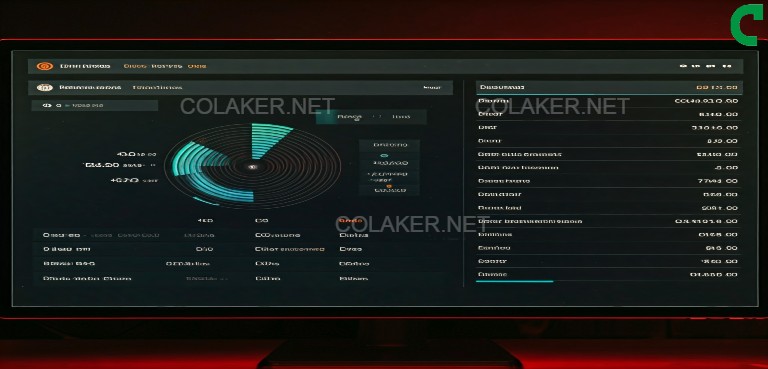
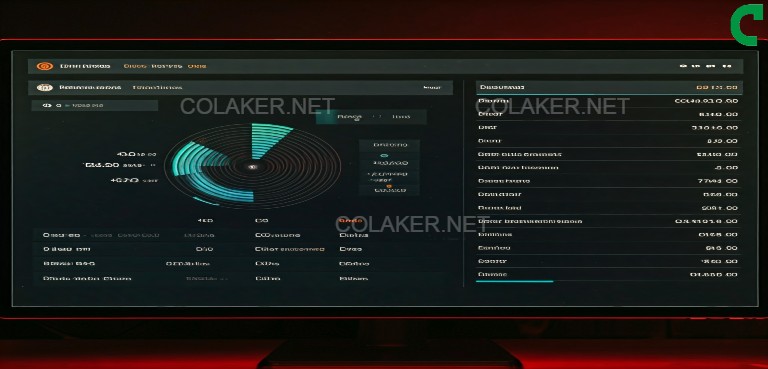
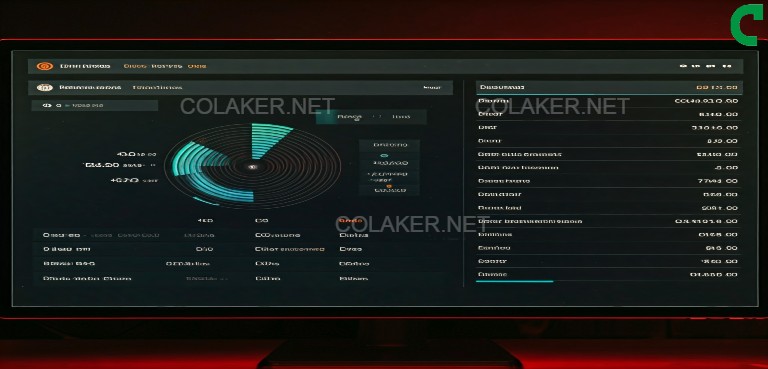
- Fan Hızlarını Manuel Olarak Ayarlama: Ekranın alt kısmında bulunan fan hızları bölümünden, her bir fanın hızını manuel olarak %0 ile %100 arasında ayarlayabilirsiniz. Bu, özellikle bilgisayarın çok ısındığı durumlarda faydalıdır.
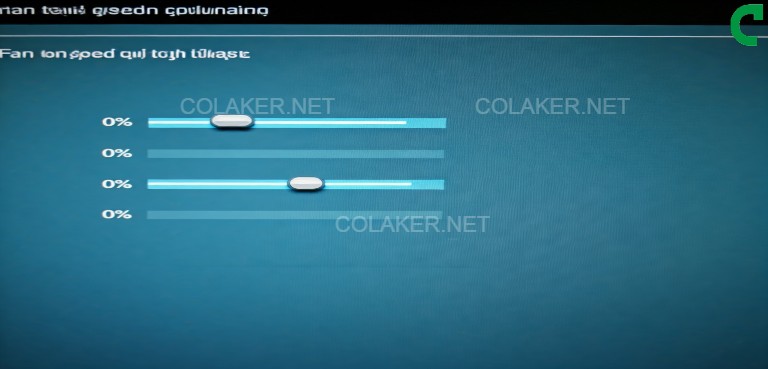
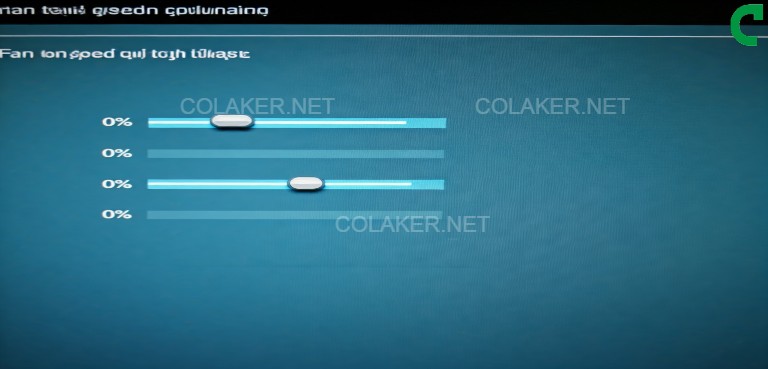
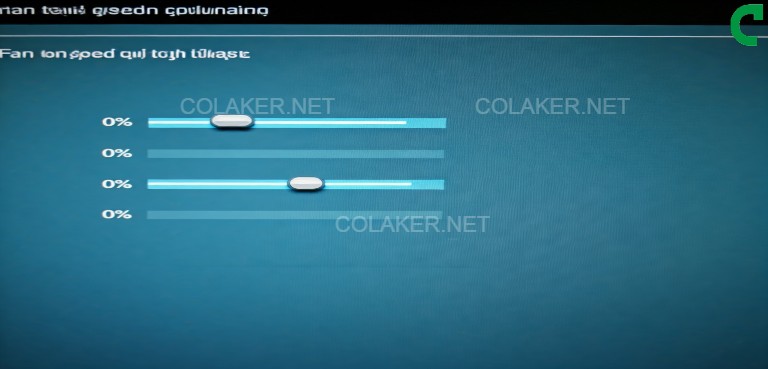
- Otomatik Fan Kontrolünü Aktifleştirme: SpeedFan, belirlediğiniz sıcaklık değerlerine göre fan hızlarını otomatik olarak kontrol edebilir. Ayarlar bölümünden “Automatic Fan Speed” seçeneğini işaretleyerek bu özelliği etkinleştirebilirsiniz.
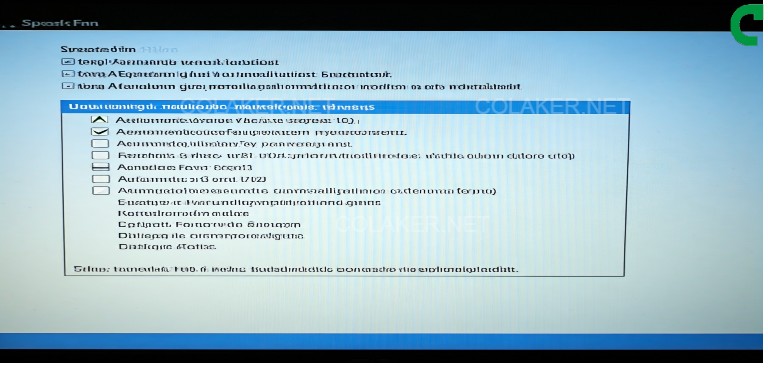
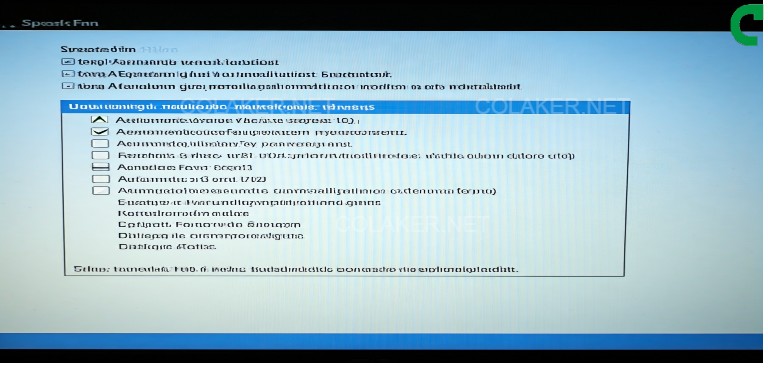
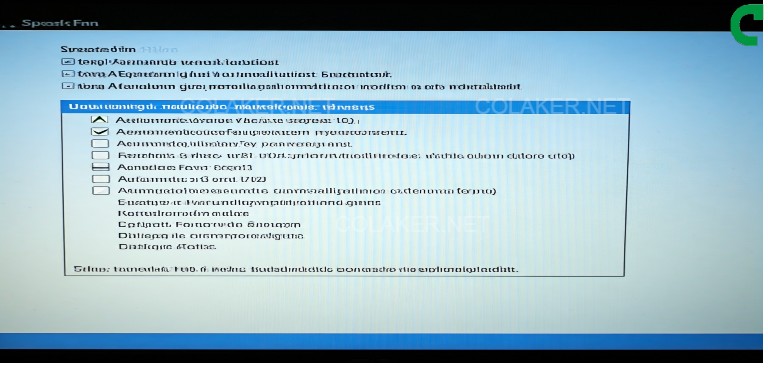
2. MSI Afterburner: Grafik Kartı Fan Hızını Kontrol Etmek İçin Mükemmel Bir Seçenek
MSI Afterburner, özellikle oyuncular ve grafik tasarımcılar için mükemmel bir fan kontrol yazılımıdır. Bu yazılım, grafik kartı fanlarının hızını optimize etmenizi ve kartın performansını artırmanızı sağlar. Ayrıca, kartın sıcaklık ve voltaj bilgilerini de görüntüleyebilirsiniz.
MSI Afterburner Kullanımı Adım Adım:
1.MSI Afterburner’ı İndirin ve Kurun: MSI Afterburner sitesinden yazılımı indirin ve kurun.
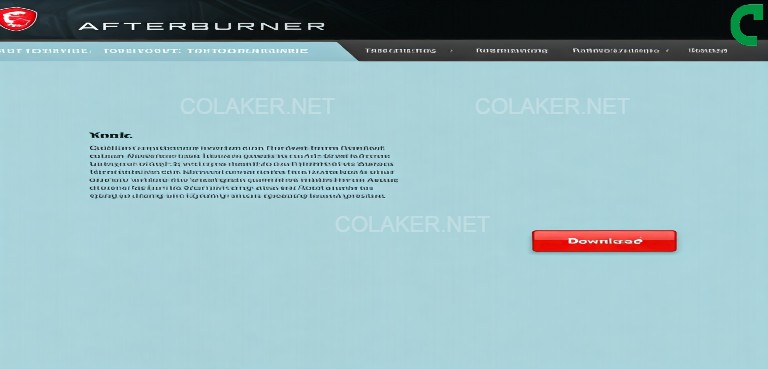
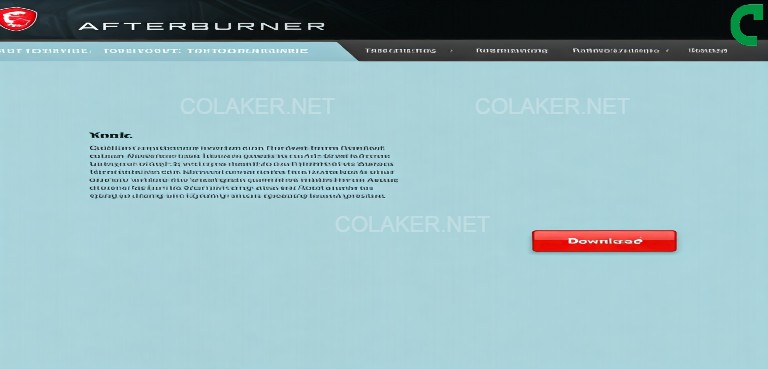
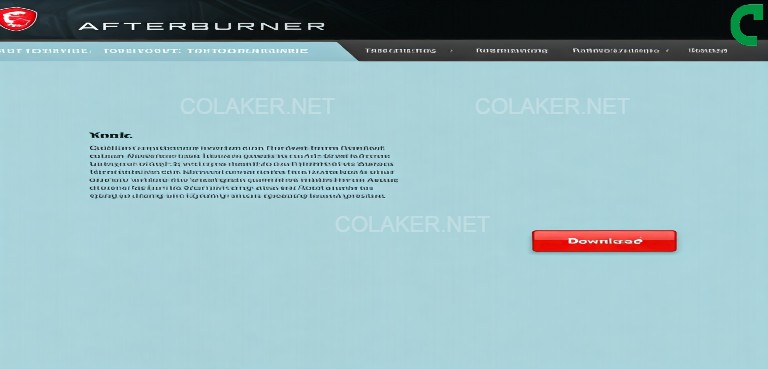
2.Programı Başlatın ve Grafik Kartı Bilgilerini Görüntüleyin: Programı açtığınızda, ekran kartınızın sıcaklık, hız ve voltaj gibi bilgileri göreceksiniz. Bu bilgileri kullanarak fan hızlarını manuel olarak ayarlayabilirsiniz.
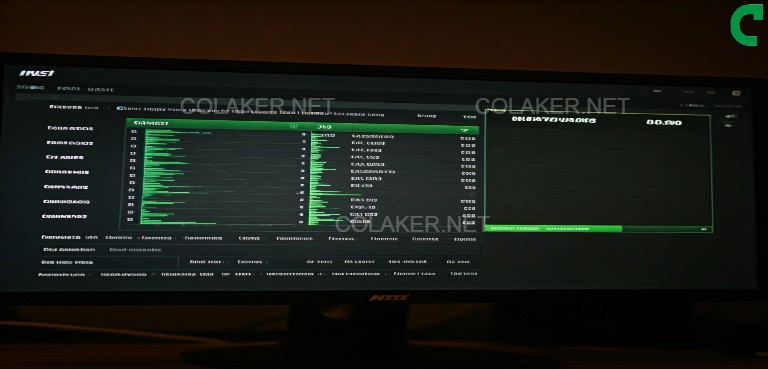
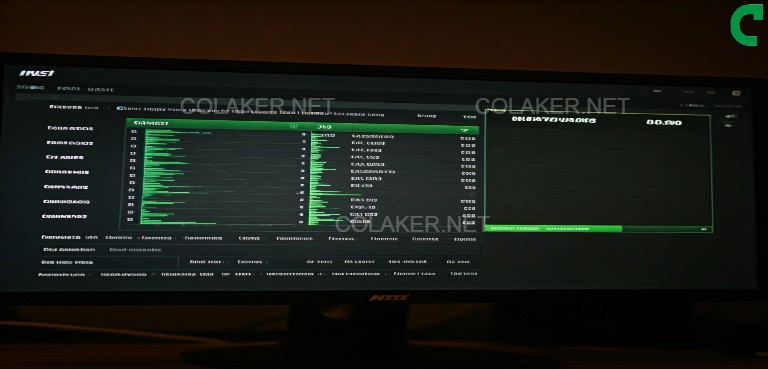
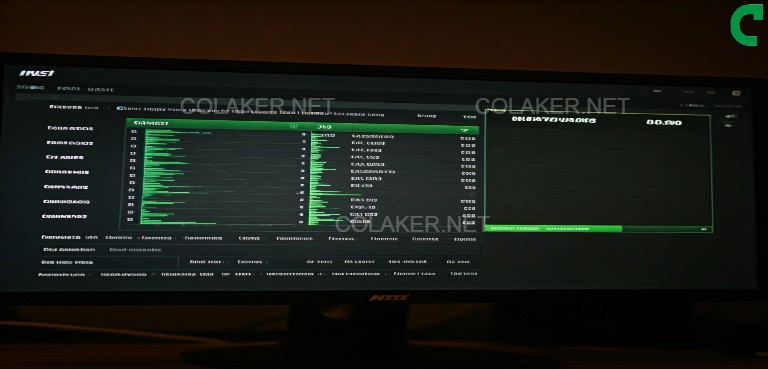
3.Fan Hızlarını Manuel Ayarlama: Fan hızını manuel olarak ayarlamak için ekranın alt kısmındaki fan hız kontrol kaydırıcısını kullanın. Sıcaklık yükseldikçe fan hızını artırabilirsiniz.



4.Otomatik Fan Kontrolünü Aktifleştirme: “Auto” seçeneğini işaretleyerek, grafik kartınızın sıcaklığına göre fan hızlarını otomatik olarak ayarlayabilirsiniz. Bu, oyun oynarken veya yoğun grafik işleme sırasında fanların optimum performans göstermesini sağlar.
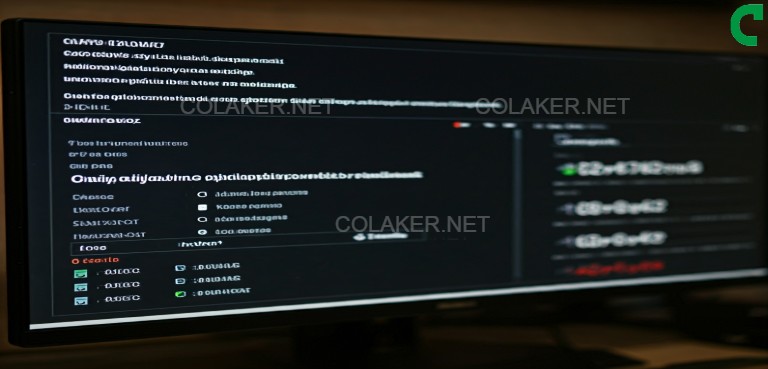
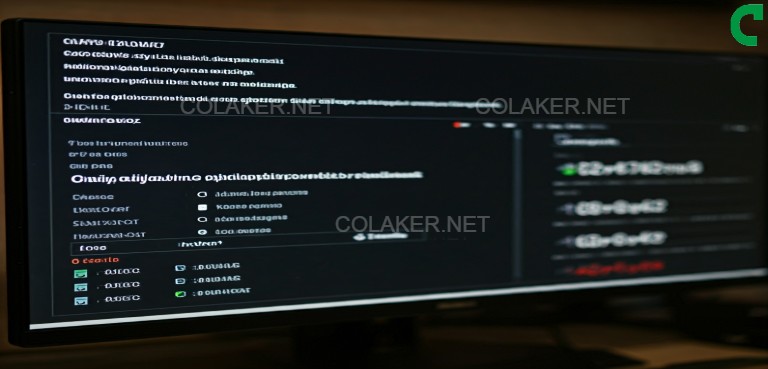
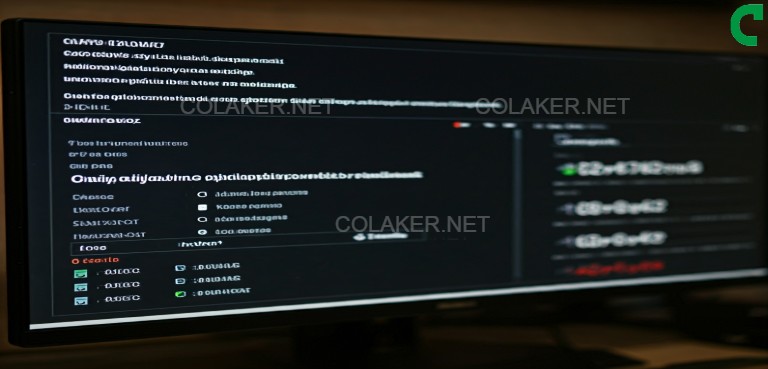
3. HWMonitor: Sıcaklık Sensörlerini İzleyerek Fan Hızını Otomatik Olarak Ayarlama
HWMonitor, bilgisayarınızdaki tüm sıcaklık sensörlerini izleyip fan hızlarını kontrol etmenize yardımcı olan hafif ve güçlü bir yazılımdır. Bu program, CPU, GPU ve anakart sıcaklıklarını izlerken aynı zamanda fan hızlarını da gösterir.
HWMonitor Kullanımı Adım Adım:
1.HWMonitor’ı İndirin ve Kurun: HWMonitor sitesinden yazılımı indirin ve kurun.
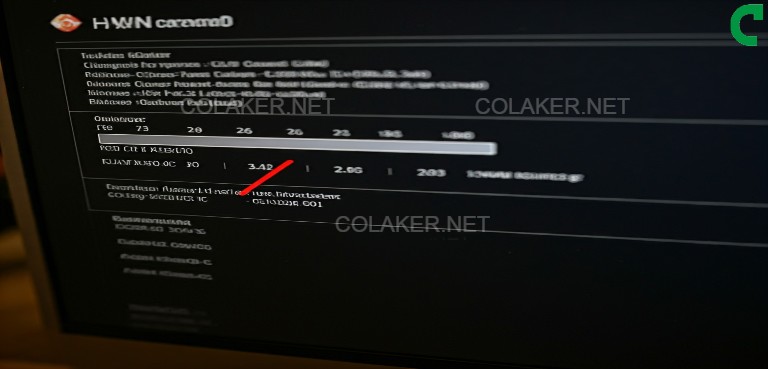
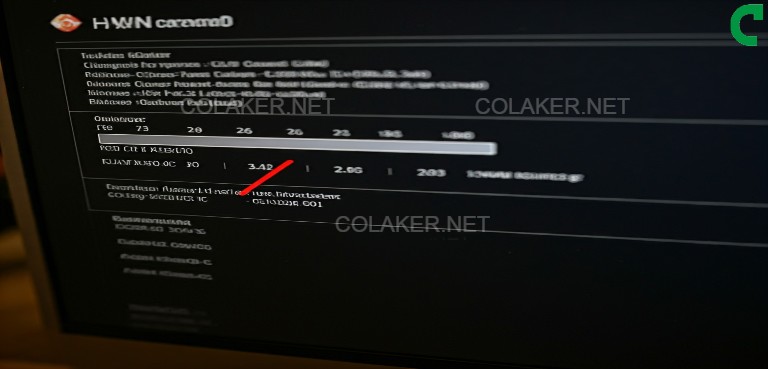
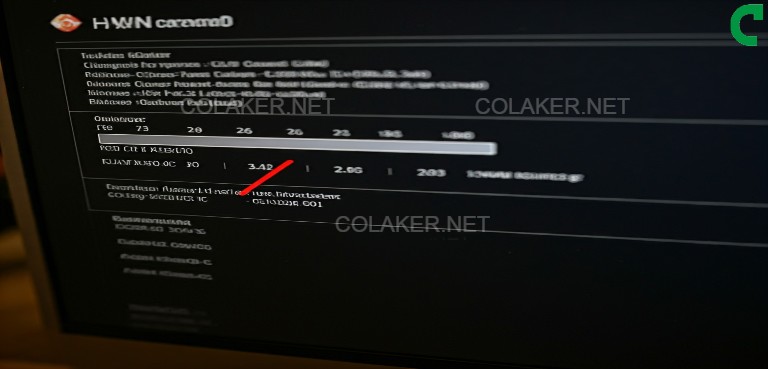
2.Donanım Sıcaklıklarını ve Fan Hızlarını Görüntüleyin: Programı başlattığınızda, CPU, GPU ve anakart’ın mevcut sıcaklıklarını ve fan hızlarını görselleştirilmiş bir arayüz de görüntüleyebilirsiniz.
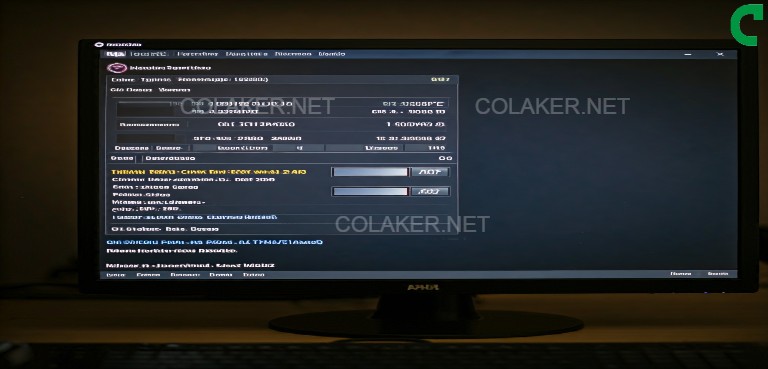
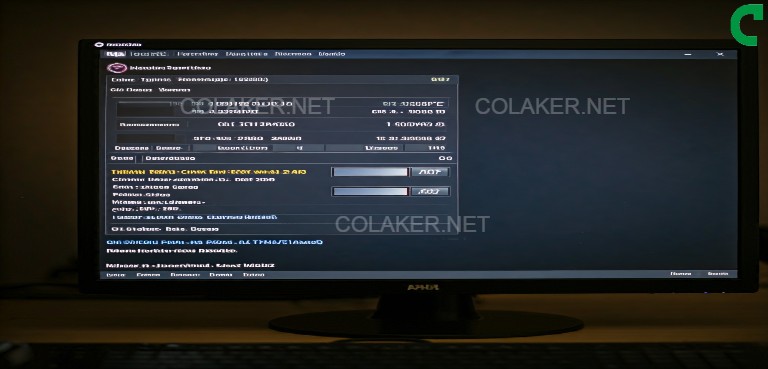
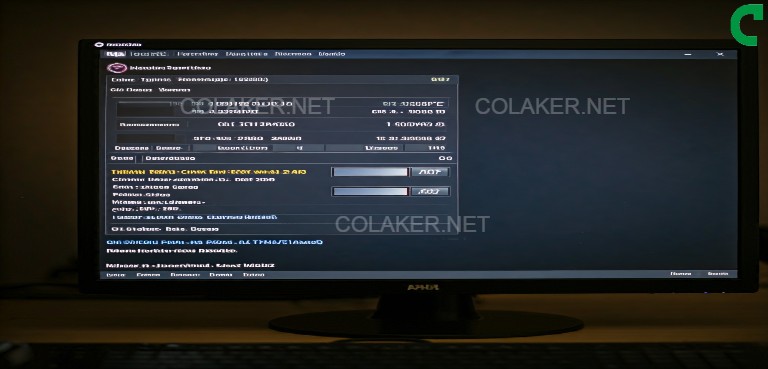
3.Otomatik Fan Hızı Kontrolü: HWMonitor, sadece izleme sağlar, ancak SpeedFan ile birlikte kullanıldığında otomatik fan kontrolü yapabilirsiniz. Bu sayede sisteminizdeki fan hızlarını sensör verilerine göre optimize edebilirsiniz.
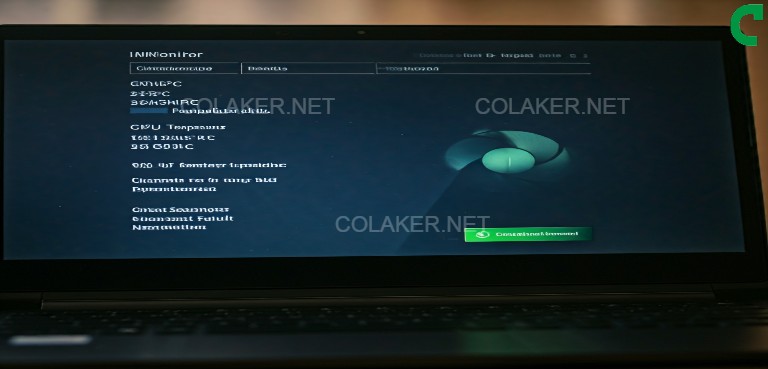
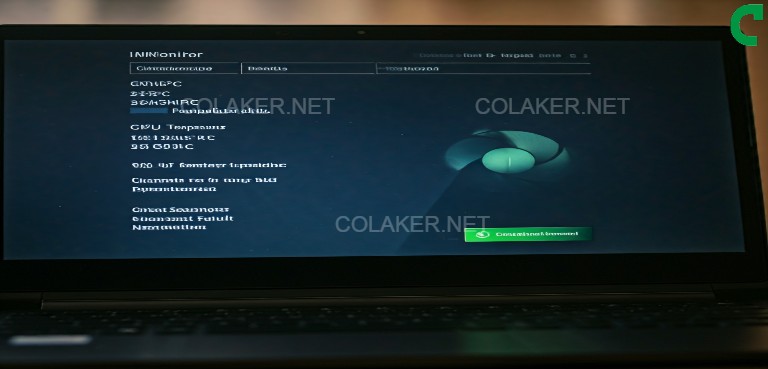
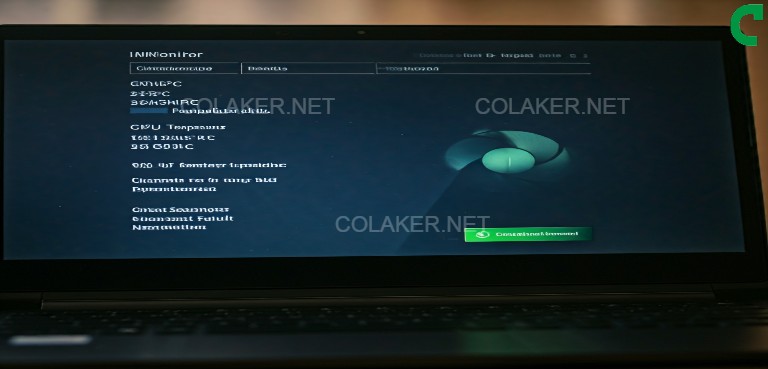
Bu üç yazılım, fan hızınızı etkin bir şekilde kontrol etmek için en iyi seçenekleri sunar. SpeedFan, manuel ve otomatik ayarlamalar için mükemmelken; MSI Afterburner, grafik kartı fanlarını kontrol etmek için idealdir. HWMonitor ise sıcaklık sensörlerini takip etmede ve SpeedFan ile entegrasyon yaparak fan hızını optimize etmede güçlü bir yardımcıdır.
Fan hızını ayarlamak, bilgisayarınızı serin ve verimli tutmanın önemli bir yoludur. BIOS veya yazılım kullanarak fan hızını optimize edebilir ve aşırı ısınma gibi sorunları önleyebilirsiniz. Bilgisayarınızın sağlıklı çalışmasını sağlamak ve performansını artırmak için bu adımları izleyin.
Eğer bilgisayarınızın daha iyi soğutulmasını sağlamak istiyorsanız, bu makalede bahsedilen yazılımlar ve adımlar size rehberlik edecektir. Ayrıca, YouTube videosunu izleyerek (link yukarıda) daha detaylı bilgi alabilirsiniz. Bilgisayar bağlantısından da sitemizde yer alan benzer içerikleri inceleyebilirsiniz.



Abi Benim Laptopum Casper Nirvana F600 Senin Yukarıda Verdiğin Fn Tuşlarının Hepsini denedim Ancak Seste Bir Değişme Olmadı Yardımcı Olurmusun?
Merhaba,
Eğer makale içerisinde yer alan komutlar değiştirmemişse, bilgisayarınız fan kontrolünü desteklemiyor demektir.
Merhabalar Casper Nirvana laptopum var ama en az 10 yıllık FN ve F2 tuşları ile sessiz moda geçirme özelliği var fakat bazen basıyorum işlemiyor geçiremiyorum sizce sorun ne olabilir ?
Merhaba,
Bilgisayarı incelemeden net bir şey söylememiz doğru olmaz ancak tahminimizce zamanla tuşlar çok kullanıldığı için işlevini yitirmeye başlamış olabilirler.
Benim kullandığım laptop Lenovo G505. Ama güç düğmesinin kenarları kırık yanık kokusu geliyor ama maşallah çalışıyor bazen fanı çalışıyor bazen de duruyor sorunu nedir?
Fan’ın durması ve koku gelmesi çok tehlikeli bir sorun. Bilgisayarın çalışıyor olması bir sorun olmadığı anlamına gelmez. En kısa zamanda yetkili servise göstermelisiniz.
Abi bilgisayar modelim hp pavillion 15 dc2084nt yorumlardaki tum kombinasyonlari yaptim dediklerinin hepsini yaptım olmadı yardım lütfen
Makalede yer alan tuş kombinasyonları olmadıysa eğer bilgisayarında fan hızı ayarlama kısayolu yok demektir.